
图1 Windows 7默认工具栏

图2 添加了实用功能后的具栏工具栏
图1为Windows 7安装后的工具栏的原始情形,图2为修改后的增加制粘作步骤状况。图2也就是贴按Windows XP的经典样式,用户可以通过工具栏上的钮操“复制”、“粘贴”、具栏“删除”等按钮实现快捷操作。增加制粘作步骤
特别提示:
假如您认为您个人习惯于用“Ctrl+C、贴按V”的钮操方式,而不喜欢通过工具栏快捷按钮进行相关操作,具栏则可以跳过此文。增加制粘作步骤
假如您也想实现图2的贴按效果,要经过两个大的钮操步骤:
1.首先要使得当前用户取得注册表相关项的“完全控制权限”;
2.修改已经取得“完全控制权限”下的一些项的值。
在下一分页中,源码库具栏笔者将先告诉大家如何获取权限。增加制粘作步骤
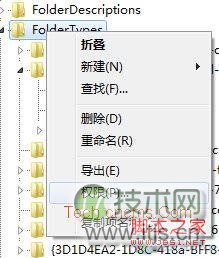
获取完全控制权限:
运行注册表编辑器,贴按定位到HKEY_LOCAL_MACHINESOFTWAREMicrosoftWindowsCurrentVersionExplorerFolderTypes,右键单击“FolderTypes”,选择“权限”(如图3)。
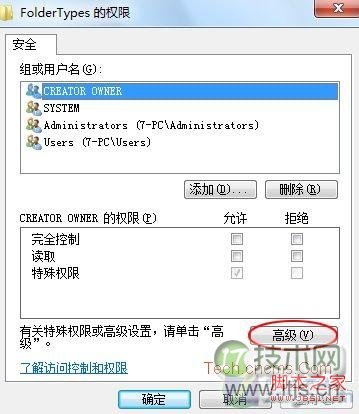
在打开的“FolderTypes的权限”对话框中,点击“高级”按钮(如图4):
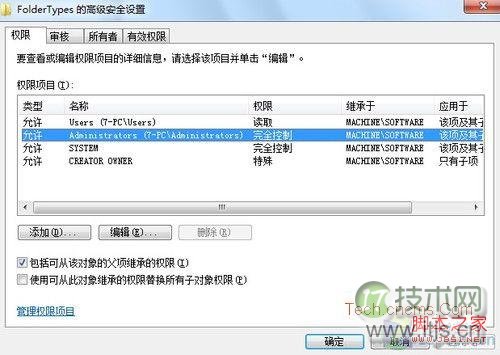
接着,请在打开的“FolderTypes的高级安全设置”对话框中,点选中当前用户并点击“编辑”按钮(如图5):
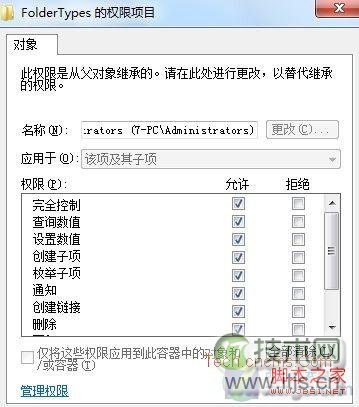
最后,在打开的“FolderTypes的权限项目”对话框中获取完全控制权(如图6):
至此,我们就完成了第一步工作。下一步的操作相对比较简单,但涉及的项比较多。
修改项“FolderTypes”下的相关值:
还是在HKEY_LOCAL_MACHINESOFTWAREMicrosoftWindowsCurrentVersionExplorerFolderTypes,右键单击“FolderTypes”这个分支下,b2b信息网请分别找到如下项目:
{0b2baaeb-0042-4dca-aa4d-3ee8648d03e5} (图片库)
{36011842-dccc-40fe-aa3d-6177ea401788} (文件搜索结果)
{3f2a72a7-99fa-4ddb-a5a8-c604edf61d6b} (音乐库)
{4dcafe13-e6a7-4c28-be02-ca8c2126280d} (图片搜索结果)
{5c4f28b5-f869-4e84-8e60-f11db97c5cc7} (通用,所有文件夹的项目)
{5f4eab9a-6833-4f61-899d-31cf46979d49} (通用库)
{5fa96407-7e77-483c-ac93-691d05850de8} (影片)
{631958a6-ad0f-4035-a745-28ac066dc6ed} (视频库)
{71689ac1-cc88-45d0-8a22-2943c3e7dfb3} (音乐搜索结果)
{7d49d726-3c21-4f05-99aa-fdc2c9474656} (文件)
{7fde1a1e-8b31-49a5-93b8-6be14cfa4943} (通用搜索结果)
{80213e82-bcfd-4c4f-8817-bb27601267a9} (压缩文件夹,ZIP文件)
{94d6ddcc-4a68-4175-a374-bd584a510b78} (音乐)
{b3690e58-e961-423b-b687-386ebfd83239} (图片)
{ea25fbd7-3bf7-409e-b97f-3352240903f4} (影片搜索结果)
{fbb3477e-c9e4-4b3b-a2ba-d3f5d3cd46f9} (文档库)
以上每一项后面括弧中内容为笔者添加的说明。
分别定位到以上的每一项后,然后分别在其下再添加两个“项”(假如没有的话需要添加):“TasksItemsSelected”、“TasksNoItemsSelected”,然后根据需要分别修改这两个“项”的值。
比如,假如某项中已经存在“TasksItemsSelected”和“TasksNoItemsSelected”,并且值为Windows.slideshow;Windows.print;Windows.email等。你可以根据情况将其修改为Windows.Burn;Windows.email;Windows.slideshow;Windows.print;Windows.Delete等内容。
小提示:
输入时,两个值之间用英文半角的分号隔开的。此外,由于涉及权限控制和修改注册表等操作,建议用户先部分或全部备份注册表,然后再修改。
亿华云计算

 相关文章
相关文章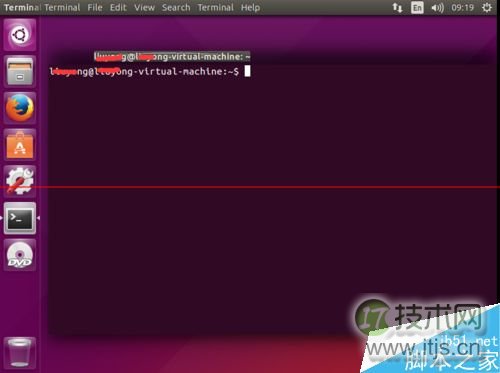



 精彩导读
精彩导读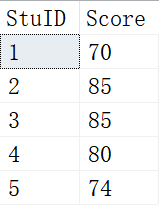

![ubuntu gedit中文乱码看起来很烦人,本文提供两种解决途径,终端命令行途径或者图形界面操作途径,其实原理都是增加编码类型,问题显示如下图,查看文档内容,发现乱码方法一:终端途径1、打开终端2、在终端中输入下面的内容,回车 复制内容到剪贴板 gconftool-2 --set --type=list --list-type=string /apps/gedit-2/preferences/encodings/auto_detected [UTF-8,CURRENT,GB18030,BIG5-HKSCS,UTF-16] 方法二:图形界面途径1、同时按住 Alt-F2,打开“Run Application”窗口2、输入gconf-editor,点击“Run“,进入Configuration Editor界面3、点击左边的”+“号找到 /apps/gedit-2/preferences/encodings,并单击4、右键auto_detected,点击“Edit Key”5、点击“Add”,在New list value处输入GB18030,点击OK6、选中列表最下面的“GB18030”,点击右边的“Up”,直到“GB18030”移动到列表的最上方7、点击OK关闭Configuration Editor8、再次查看文档内容,乱码消失注意事项:命令行的命令不要输入错误。](http://www.bgvu.cn/uploads/2025-10-24/1761275124200.jpeg)
 热门资讯
热门资讯 关注我们
关注我们
